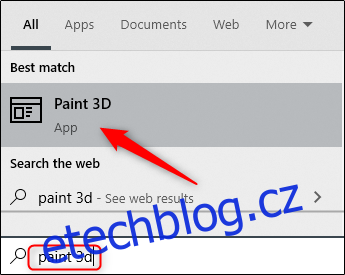Pokud potřebujete provést jednoduchý úkol, jako je změna velikosti obrázku na počítači se systémem Windows 10, nemusíte používat software se strmou křivkou učení, jako je Photoshop. Můžete to udělat pomocí Microsoft Paint 3D. Zde je návod, jak se to dělá.
Otevřete Paint 3D v počítači zadáním „Paint 3D“ do vyhledávacího panelu Windows a výběrem „Paint 3D“ z výsledků vyhledávání.
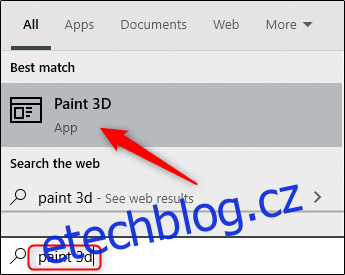
Po otevření vyberte „Nabídka“, která se nachází v levém horním rohu okna.
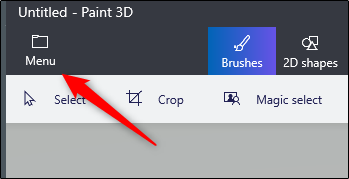
Dále klikněte na „Vložit“.
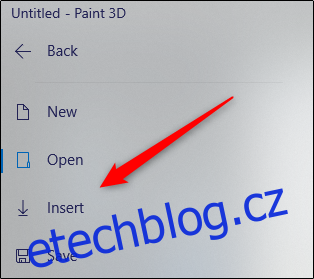
Po výběru se otevře Průzkumník souborů. Přejděte do umístění obrázku, který chcete oříznout, a klikněte na „Otevřít“.
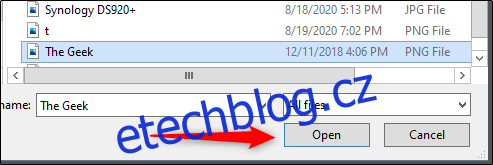
Obrázek se nyní objeví na plátně Paint 3D.
Pokud si chcete ušetřit pár kroků, než vůbec otevřete Paint 3D, přejděte na umístění obrázku, který chcete vložit, klikněte na něj pravým tlačítkem a z nabídky vyberte „Upravit pomocí Paint 3D“.
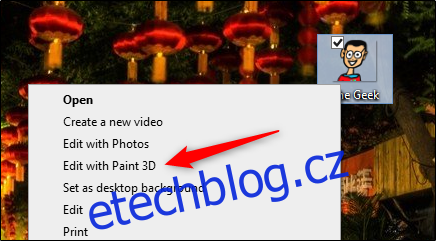
Otevře se Malování 3D s vloženým obrázkem. Nyní je čas změnit velikost obrázku. Najděte a klikněte na možnost „Plátno“ v nabídce záhlaví.
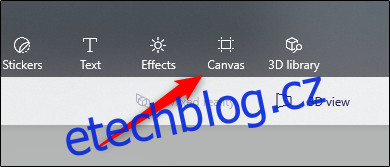
Možnosti plátna se zobrazí v pravém podokně. V části „Změnit velikost plátna“ najdete šířku a výšku aktuálního plátna. Před změnou rozměrů zaškrtněte nebo zrušte zaškrtnutí těchto dvou možností:
Uzamknout poměr stran: Logicky změní velikost obrazu, pokud upravíte jeden rozměr (šířku nebo výšku) plátna. Tím se zabrání zkreslení a roztažení obrazu.
Změnit velikost obrázku pomocí plátna: Pokud je tato možnost povolena, velikost obrázku se také změní, když změníte velikost plátna. Ve většině případů je plátnem obrázek, pokud nevložíte obrázek bez pozadí. V této situaci Malování 3D poskytne obrázku obyčejné bílé pozadí.
Chcete-li správně změnit velikost obrázku, doporučujeme zaškrtnout obě možnosti.
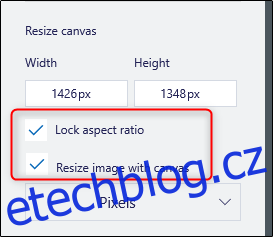
Můžete také zvolit změnu velikosti obrázku v pixelech nebo procentech. Vyberte možnost, kterou upřednostňujete, výběrem šipky v poli pro zobrazení rozevírací nabídky a poté výběrem preferované možnosti.
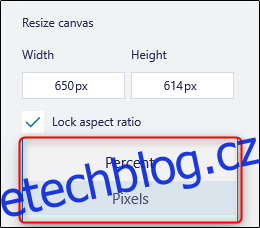
Dále zadejte do pole šířka a/nebo výška postavu, na kterou chcete změnit velikost obrázku. Pokud jste zaškrtli volbu „Zamknout poměr stran“, šířka obrázku se automaticky změní, když změníte výšku, a naopak.
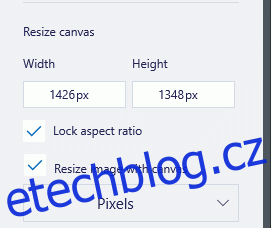
Velikost obrázku se nyní změní. Uložte obrázek výběrem Nabídka > Uložit nebo pomocí klávesové zkratky Ctrl+S.